无线网络正在获取网络地址怎么办?最近使用windows7旗舰版iso系统的笔记本电脑用户反应连接到某个wifi无线网络后无法联网的现象,提示正在获取网络地址的状态。在正常情况下我们在连接无线网络后便能够正常联网,那么当我们连接之后遇到了正在获取网络连接的该如何解决呢?针对这样的现象在本文中winwin7小编给大家分享下解决方法。
解决方法一:
1、开始菜单中打开运行程序。2、在运行编辑窗口,输入services.msc命令,确定,进入系统服务,如图:
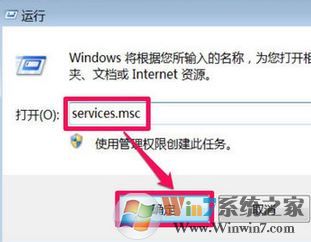 3、在系统服务中,找到DHCP Client这一项,双击进入属性修改窗口,如图:
3、在系统服务中,找到DHCP Client这一项,双击进入属性修改窗口,如图:
 4、在属性的常规选项卡下,找到启动类型,看它是不是为自动,如果不是,将其设置为自动,再按应用,如图所示:
4、在属性的常规选项卡下,找到启动类型,看它是不是为自动,如果不是,将其设置为自动,再按应用,如图所示:
 5、然后在服务状态下,点击启动按钮,启动完成后,按确定。这时可以去看看网络能不能连上。
5、然后在服务状态下,点击启动按钮,启动完成后,按确定。这时可以去看看网络能不能连上。
如果还是连不上可以通过手动设置ip地址的方法来解决:
1、首先在任务栏网络图标上右键,点击打开网络和共享中心,如图:
 2、在网络和共享中心窗口,在左侧选项中,选择更改适配器设置这一项,如图所示:
2、在网络和共享中心窗口,在左侧选项中,选择更改适配器设置这一项,如图所示:
 3、进入的是网络连接界面,选择无线网络连接,或者是本地连接,根据自已当时使用的网络类型决定。在此项上右键,选择属性,如图所示:
3、进入的是网络连接界面,选择无线网络连接,或者是本地连接,根据自已当时使用的网络类型决定。在此项上右键,选择属性,如图所示:
 4、在属性窗口的网络选项卡下,选择Internet 协议版本 4 (TCP/IPv4)这一项,打开属性,如图所示:
4、在属性窗口的网络选项卡下,选择Internet 协议版本 4 (TCP/IPv4)这一项,打开属性,如图所示:
 5、在协议属性窗口,如果当前是自定义IP地址与DNS服务器地址,可以改为自动获取,如果当前是自动获取,则改为使用下面IP地址和使用下面的DNS服务器地址,填好IP和DNS地址后,按确定,如图所示:
5、在协议属性窗口,如果当前是自定义IP地址与DNS服务器地址,可以改为自动获取,如果当前是自动获取,则改为使用下面IP地址和使用下面的DNS服务器地址,填好IP和DNS地址后,按确定,如图所示:

